手机驱动安装步骤详解 新手也能快速搞定连接问题
时间:2025-09-17 来源:互联网
欢迎来到手机连接问题解决指南,在这里您将看到关于手机驱动安装步骤的完整解析。无论您是首次连接电脑还是遇到识别故障,这篇教程都能带您绕过技术陷阱,用最直白的语言拆解每个操作细节。

为什么你的手机连不上电脑?先搞懂这个逻辑
90%的连接失败源于驱动缺失或冲突。当数据线插入瞬间,系统其实在后台默默寻找驱动程序——就像翻译官沟通两个语言不通的设备。但厂商预装驱动可能被误删,或者Windows自动安装了不兼容版本。别急着换线,跟着下面的步骤排查才是正解。
黄金五分钟:手动安装驱动的实战演示
按住Win+X打开设备管理器,展开"便携设备"或"其他设备"列表。看到黄色感叹号图标?右键选择"更新驱动程序",点击"浏览我的电脑以查找驱动程序"。这里有个隐秘技巧:提前从手机官网下载的驱动包,解压后要记住存放路径。选中包含.inf文件的文件夹,系统会自动匹配正确版本。
华为/小米/三星特殊机型的处理方案
不同品牌有各自的"脾气"。华为手机需要先开启USB调试模式,在开发者选项里藏得很深;小米设备建议安装Mi PC Suite套件;三星用户则要注意Kies软件和驱动包的版本对应。遇到OPPO/vivo机型时,记得把USB配置从"仅充电"改成"文件传输"。
驱动安装后依然不识别?终极排查清单
换USB接口试试——机箱后置接口通常比前置稳定。检查数据线是否支持数据传输,有些充电线只有电力线。win10系统可以尝试禁用驱动程序强制签名,杀毒软件偶尔会拦截驱动加载。最极端情况下,重装手机厂商提供的PC端管理软件往往能连带修复驱动异常。
这些操作误区会让问题更复杂
同时安装多个品牌驱动会导致系统混乱,卸载残留驱动要用专业工具。盲目使用驱动精灵类软件可能装上无关驱动,手动指定路径才靠谱。安卓11以上版本要求切换USB连接模式为"传输文件",仅充电模式下电脑根本检测不到设备。
免责声明:以上内容仅为信息分享与交流,希望对您有所帮助
-
 你想知道的梗是什么意思?揭秘网络热梗背后的故事 2025-12-28
你想知道的梗是什么意思?揭秘网络热梗背后的故事 2025-12-28 -
 漫蛙2漫画官网网页版免费下载安装-漫蛙manwa2官方最新版本正版下载 2025-12-28
漫蛙2漫画官网网页版免费下载安装-漫蛙manwa2官方最新版本正版下载 2025-12-28 -
 SKR到底啥意思?SKR这个梗怎么火起来的 2025-12-28
SKR到底啥意思?SKR这个梗怎么火起来的 2025-12-28 -
 TikTok网页版登录入口-TikTok官网网页版快捷登录 2025-12-28
TikTok网页版登录入口-TikTok官网网页版快捷登录 2025-12-28 -
 12306抢不到票去人工窗口能买着吗-12306抢不到票咋办能退全款吗 2025-12-28
12306抢不到票去人工窗口能买着吗-12306抢不到票咋办能退全款吗 2025-12-28 -
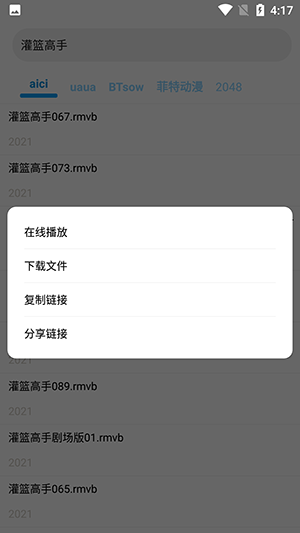 磁力搜索器种子下载安装包-bt磁力搜索器最新版本下载 2025-12-28
磁力搜索器种子下载安装包-bt磁力搜索器最新版本下载 2025-12-28





